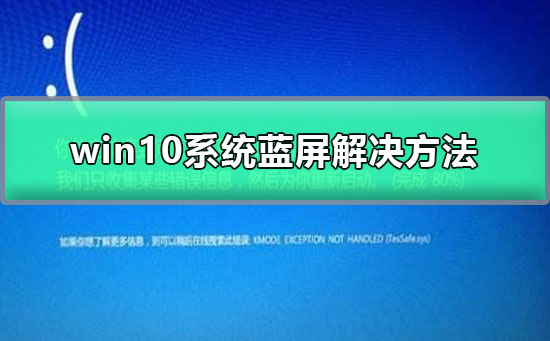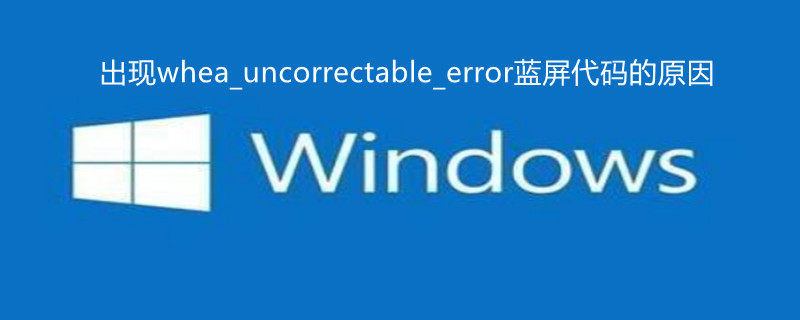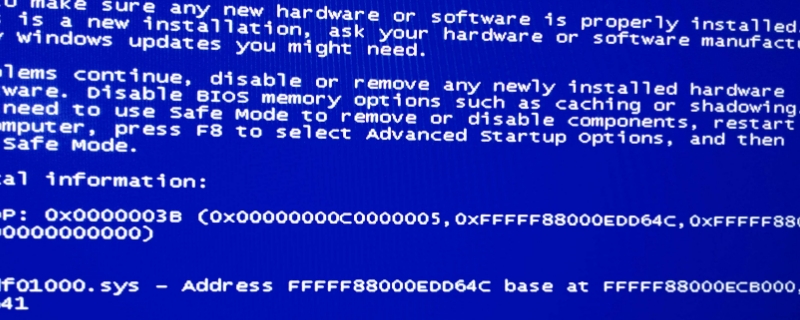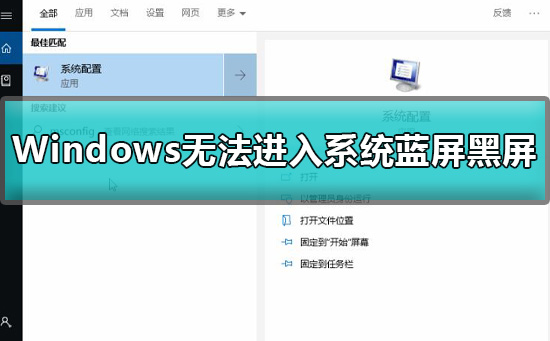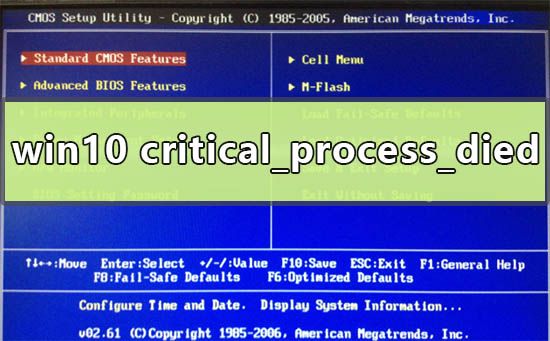不少的用户们在使用电脑的时候,有时候会遇到蓝屏的情况,且会提示代码0x000000a5,那么这个问题需要怎么解决呢,那就快来看看详细的教程吧~
方法一:
1、在开机的时候,一直按F2热键进入到BIOS界面。然后找到“Security”分类,
选择Secure Boot,将其设置为“Disabled”
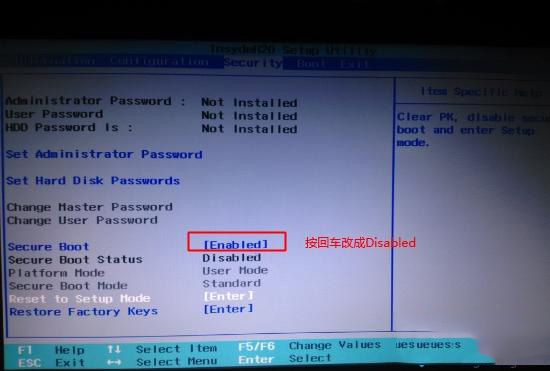
2、然后切换到“Exit”界面,找到“OS Optimized Defaults”将其设置成“Disabled”或“Other OS”
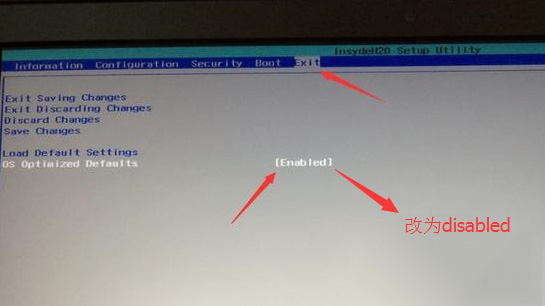
3、找到“Load Default Settings”并按下回车进行加载,加载完成后,按下“F10”保存,然后按F2再次进入bios。
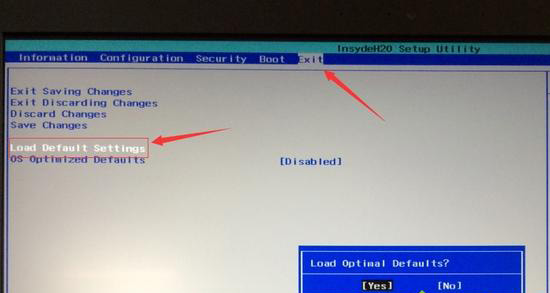
4、在“Boot”分类中,找到“Boot Mode”,将UEFI改成“Legacy Support”。
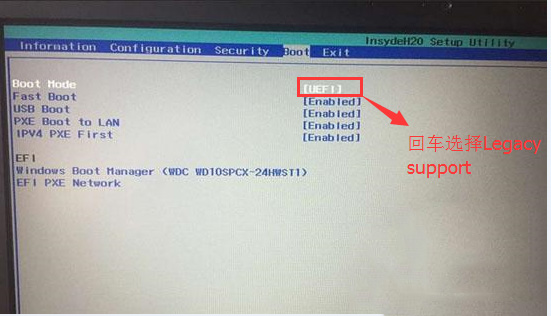
5、然后再将“Boot Priority”设置成为“Legacy First”,然后按下F10保存。
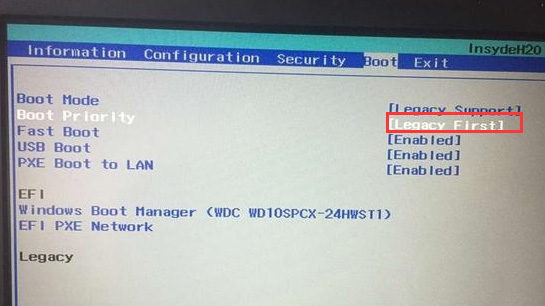
6、然后将制作好的U盘启动盘插在电脑上,重启后一直按F12,进入U盘PE系统后,即可开始重装。
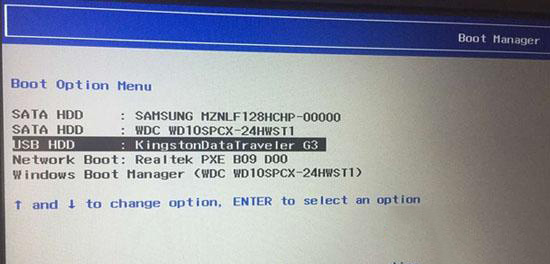
方法二:
1、电脑出现开机画面后,首先按F2进入BIOS,
到EXIT把OS optimized Defaults里默认Win8 64bit改成Other OS。
2、然后将“Load Default settings”打开,点击确定,
3、完成前两步的操作后按F10保存,然后重启继续F2进入BIOS,
Boot这里Boot Priority默认UEFI First改成Legacy First,表示传统启动方式.
4、Secure Boot改成Disabled,禁用安全启动
5、CSM改成Enable或Yes,表示兼容。
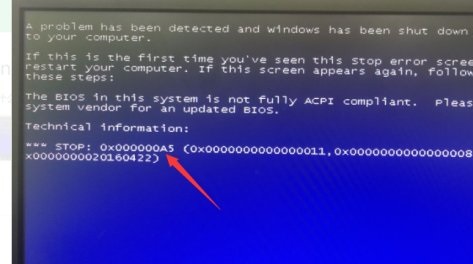
设置bios比较复杂,操作的时候一定要细心和耐心~